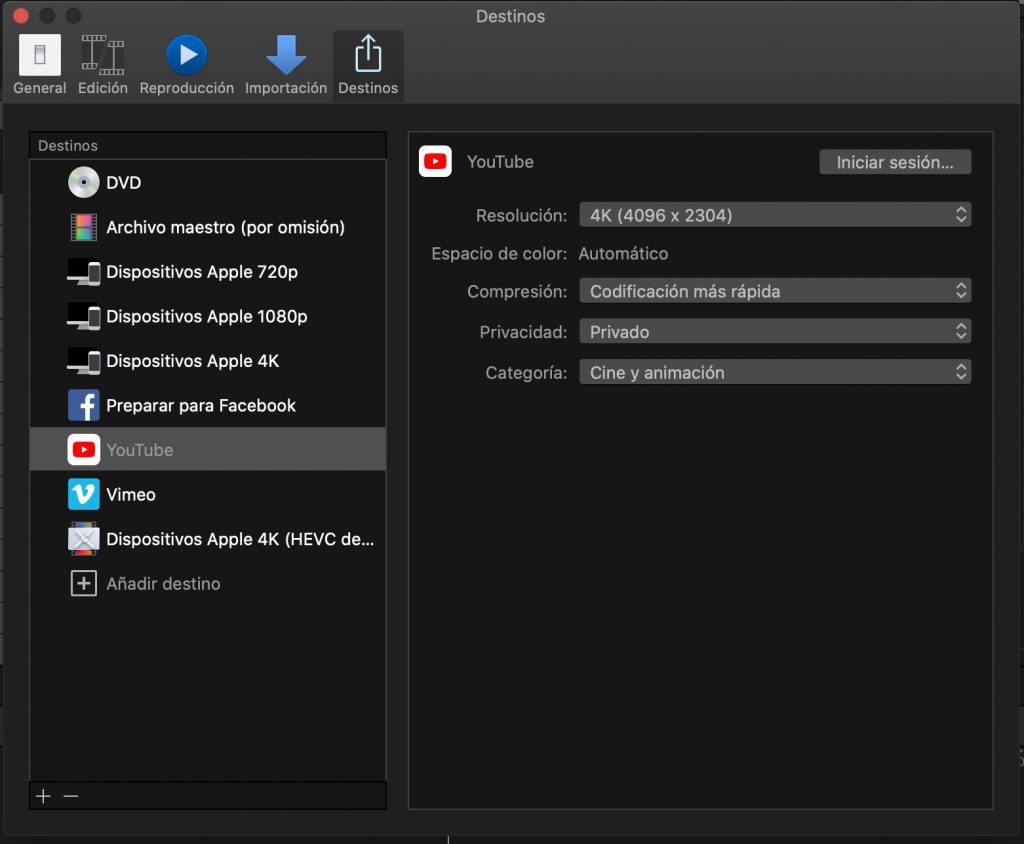Si eres un creador de contenido (YouTuber) o un profesional enfocado en vídeo, es muy probable que alguna vez subas uno de tus proyectos a YouTube, la plataforma de Google. ¿Usas Final Cut Pro para editar? ¿Y por qué no exportas directamente el proyecto? Te voy a contar cómo exportar a YouTube desde Final Cut Pro.
Exportar a YouTube desde Final Cut Pro
Final Cut Pro es uno de los mejores software de edición de video del mundo. Y no porque sea de los más avanzados ni completos, si no por su facilidad de uso y la increíble integración con el hardware de los Mac.
Te interesa | Cómo usar dos monitores en Final Cut Pro
Por eso cada vez más personas apuestan por Final Cut Pro como suite de creación de video. Y cada vez más creadores de contenido lo utilizan para subir contenido a YouTube.
Apple es conocedora de esta necesidad del mercado y por eso ha creado una integración específica para exportar directamente a la plataforma. ¿Quieres saber cómo?
Sigue estos pasos para exportar a YouTube desde Final Cut Pro:
- Abre el proyecto en Final Cut Pro.
- En la barra de menú, presiona sobre Archivo.
- Haz clic sobre Exportar.
- Selecciona YouTube y cambia los ajustes a tu antojo (resolución, compresión, privacidad y categoría).
La primera vez que hagas esta exportación tendrás que iniciar sesión con tu cuenta de Google. Después ya no será necesario.
Como te podrás imaginar, la calidad es realmente buena. H264 y formato MOV.
La ventaja de este proceso es que puedes dejar tu Mac renderizando y que suba automáticamente el vídeo a YouTube. Sin tener que subirlo tú.
Lo ideal es, al exportar el proyecto a YouTube desde Final Cut Pro, lo configures como privado y luego cambies los detalles del vídeo directamente en tu canal y lo pongas público.